









+159 puncte de preluare in toate magazinele Flanco | Locatii Service










+159 puncte de preluare in toate magazinele Flanco | Locatii Service










+159 puncte de preluare in toate magazinele Flanco | Locatii Service









+159 puncte de preluare in toate magazinele Flanco | Locatii Service










+159 puncte de preluare in toate magazinele Flanco | Locatii Service









+159 puncte de preluare in toate magazinele Flanco | Locatii Service









+159 puncte de preluare in toate magazinele Flanco | Locatii Service









+159 puncte de preluare in toate magazinele Flanco | Locatii Service









+159 puncte de preluare in toate magazinele Flanco | Locatii Service










+159 puncte de preluare in toate magazinele Flanco | Locatii Service










+159 puncte de preluare in toate magazinele Flanco | Locatii Service

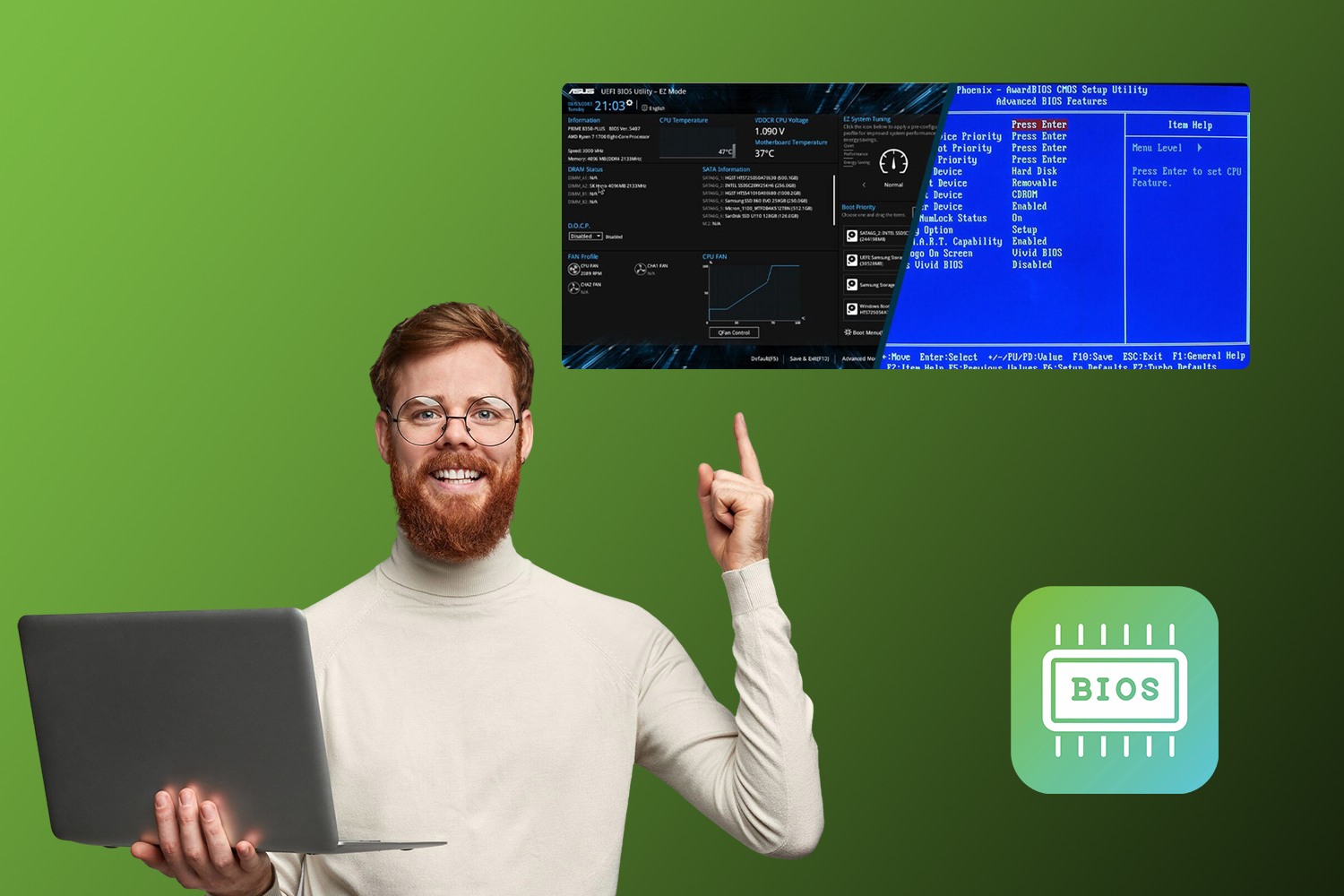
Ți s-a întâmplat vreodată să vrei să pornești laptopul de pe un stick USB ca să instalezi Windows și să descoperi că nu poți pentru că ordinea de boot e blocată pe hard disk? Sau poate ai auzit de „Secure Boot” și vrei să-l dezactivezi pentru a instala un alt sistem de operare, dar nu găsești nicăieri opțiunea în Windows?
Adevărul este că, oricât de avansat ar fi Windows 10, există setări pe care nu le vei găsi niciodată în meniul obișnuit. Acestea se află în BIOS sau, pe laptopurile moderne, în UEFI – un mic program stocat pe placa de bază care controlează tot ce ține de pornirea computerului.
Dar există o problemă: sistemele de operare pornesc astăzi atât de repede încât uneori nu mai ai timp să apeși tasta magică (F2, F10, Del) ca să intri în BIOS. Așa că apare întrebarea: cum intri în BIOS din Windows 10, simplu și rapid?
În acest articol îți arăt 7 metode diferite – de la cele clasice până la soluții mai puțin cunoscute. Le vom lua pe rând, cu explicații clare, pe înțelesul tuturor.
Cuprins
Toggle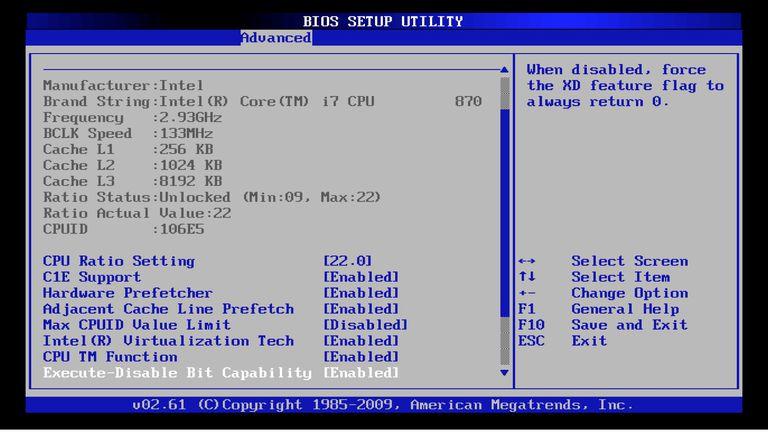
BIOS vine de la Basic Input/Output System. Este un software simplu, integrat în placa de bază, care rulează înainte ca Windows să se încarce. În BIOS poți seta ordinea de boot, poți activa sau dezactiva anumite componente, sau chiar poți ajusta performanța procesorului.
Pe calculatoarele mai vechi, accesul în BIOS se făcea doar apăsând o tastă la pornire: F1, F2, Del etc.
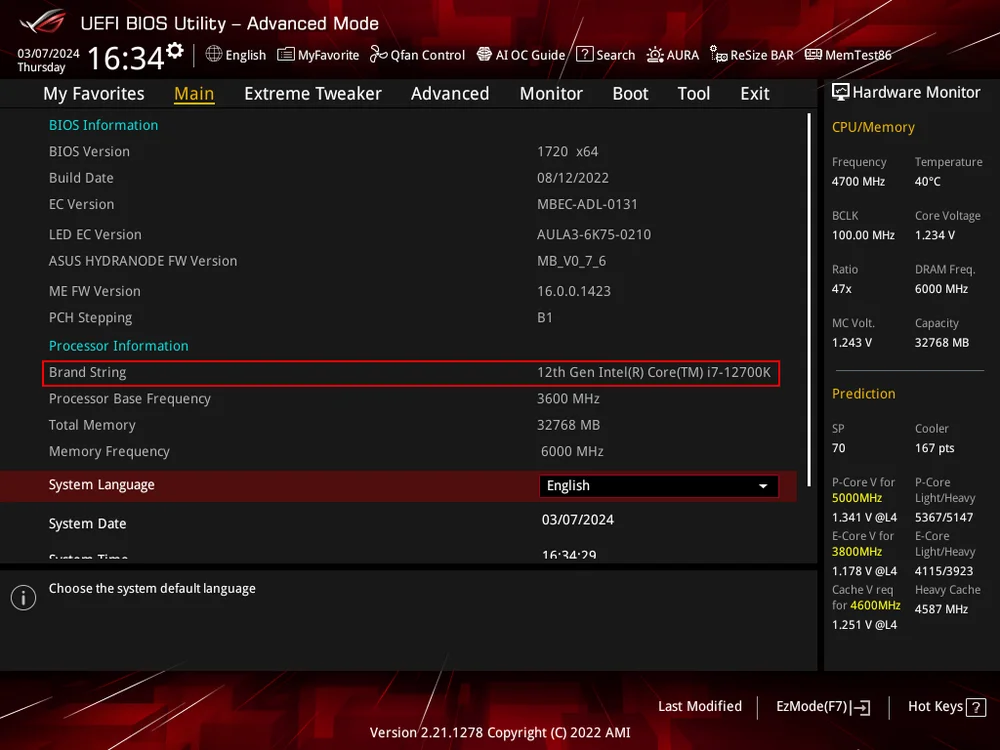
UEFI (Unified Extensible Firmware Interface) este succesorul BIOS-ului și este prezent pe aproape toate PC-urile și laptopurile moderne. Este mai rapid, mai sigur și suportă harduri de capacitate foarte mare.
Deși mulți utilizatori încă folosesc termenul „BIOS”, pe Windows 10 vorbim de fapt despre UEFI.
Nu intri zilnic în BIOS, dar sunt situații în care e absolut necesar:
Cea mai cunoscută metodă pentru a intra în BIOS este să apeși o tastă specială imediat după ce pornești computerul. Pare simplu, dar mulți utilizatori ratează momentul pentru că Windows 10 pornește foarte repede. Totuși, dacă știi ce tastă să folosești în funcție de marca laptopului tău, ai șanse mari să reușești din prima.
Apasă tasta respectivă în mod repetat imediat după ce apeși butonul Power. Dacă aștepți prea mult, Windows va începe să se încarce și vei rata momentul.
Această metodă e rapidă, pentru o lista completa cu tastele ce trebuiesc apasate pentru a intra in BIOS in functie de brand laptop sau producatorul placii de baza apasa aici: Click.
Dacă laptopul sau PC-ul tău pornește foarte repede și nu ai timp să apeși tasta corectă, Windows 10 are o metodă integrată pentru a ajunge în BIOS. Aceasta se face prin meniul „Settings” și este o soluție sigură, pentru că nu depinde de momentul exact în care apeși o tastă.
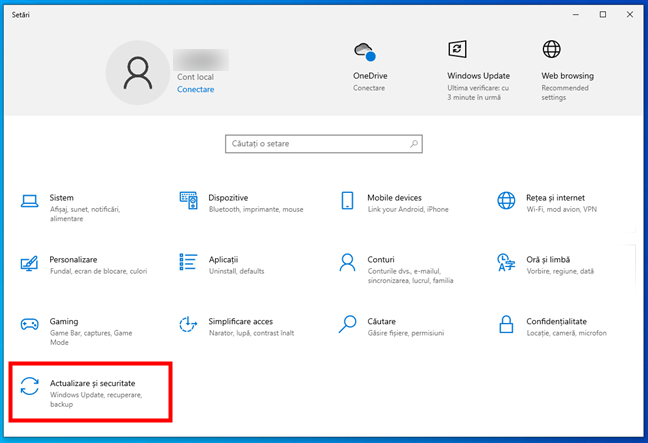
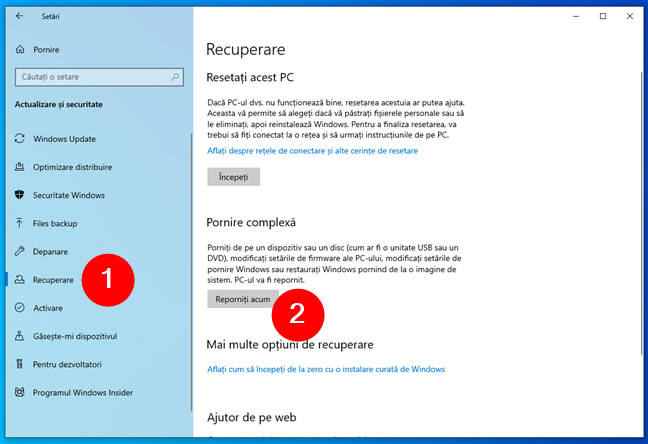
PC-ul se va restarta și vei intra într-un meniu special, albastru.
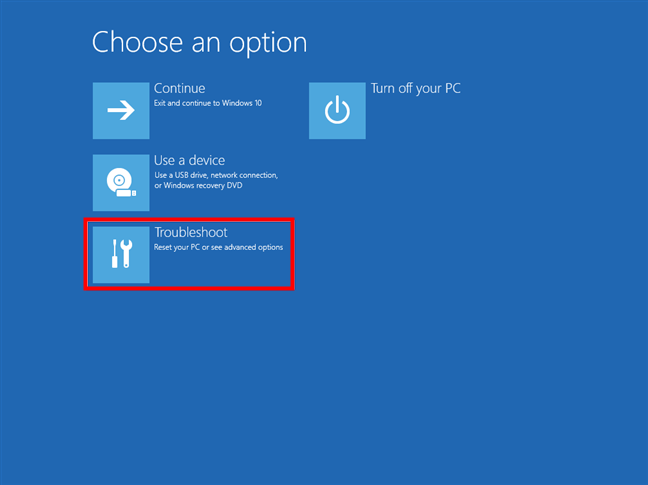
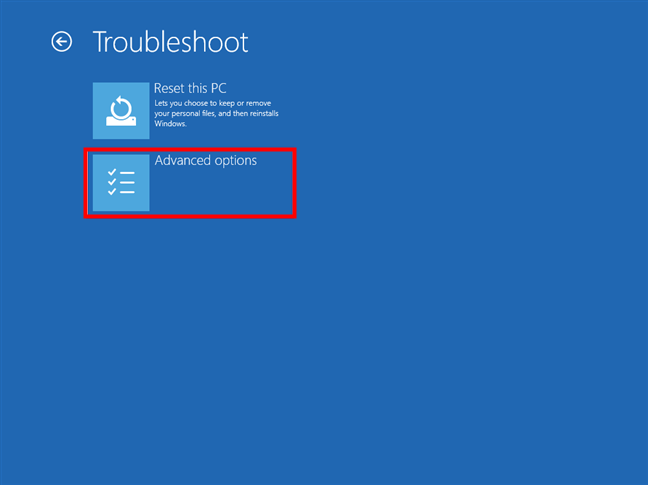
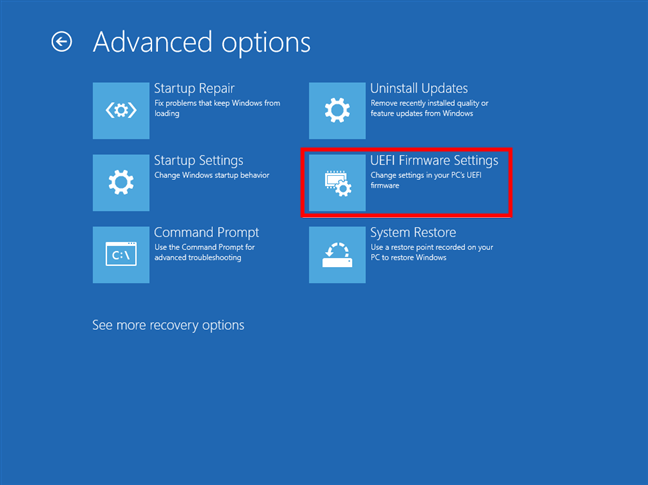

După repornire, laptopul va intra direct în BIOS/UEFI.
Poate nu ai chef să cauți prin Settings, sau poate ești blocat pe ecranul de login și nu vrei să introduci parola doar ca să ajungi în BIOS. În astfel de cazuri, există o scurtătură foarte practică: Shift + Restart. Este una dintre cele mai rapide și la îndemână metode pentru accesarea BIOS-ului.
Este o soluție simplă, mai ales dacă nu vrei să cauți prin meniuri.
Dacă îți place să folosești combinații de taste și comenzi rapide, Windows 10 îți permite să ajungi la BIOS direct din fereastra „Run”. Este o metodă pentru utilizatorii care se simt confortabil să tasteze comenzi, dar este extrem de rapidă și eficientă.
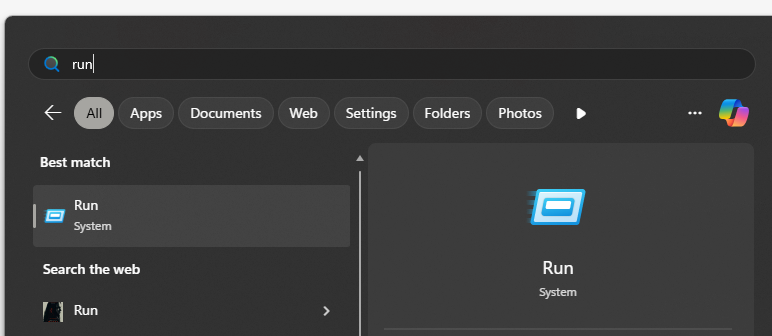
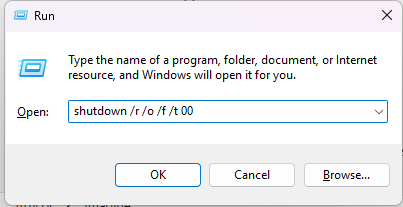
shutdown /r /o /f /t 00
După ce apeși Enter, Windows se va închide imediat și va porni meniul de recuperare.
Alternativ, poți folosi:
shutdown.exe /r /o
Aceasta e puțin mai lentă, pentru că afișează o notificare înainte de restart.
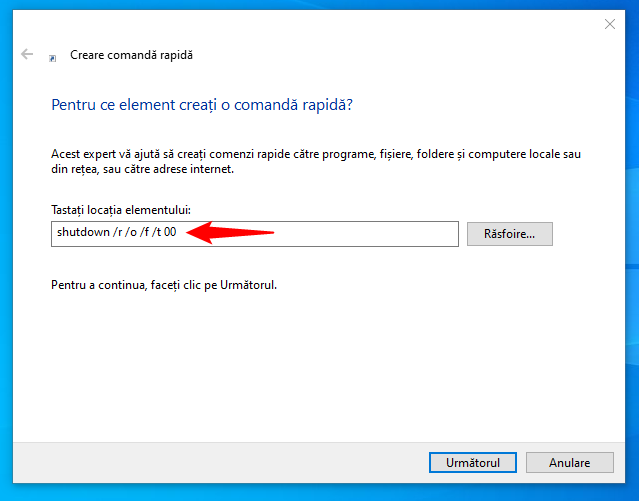
Dacă ai nevoie să intri des în BIOS – poate pentru că lucrezi în IT sau faci experimente cu diferite configurații – cel mai comod este să-ți creezi un shortcut pe desktop. Astfel, nu va trebui să ții minte combinații de taste sau să repeți pași din meniul Windows.
shutdown /r /o /f /t 00
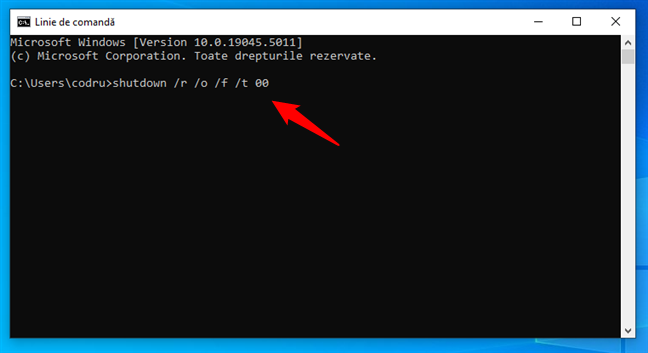
Unii utilizatori preferă să facă totul din Command Prompt sau PowerShell. Dacă faci parte din această categorie, vestea bună este că poți accesa BIOS-ul și din linia de comandă, folosind exact aceleași instrucțiuni. Avantajul? Este rapid și funcționează pe orice dispozitiv cu Windows 10.
shutdown /r /o /f /t 00
sau
shutdown.exe /r /o
După repornire, vei putea alege opțiunea de intrare în BIOS/UEFI.
Nu toate dispozitivele au aceleași taste sau meniuri ca un PC clasic. Dacă folosești un Microsoft Surface sau un alt device hibrid, metoda pentru a intra în UEFI este diferită. În acest caz, combinația implică butoanele fizice de pe dispozitiv, nu tastatura.
La următoarea pornire, vei fi direct în UEFI.
Acum știi toate metodele prin care poți accesa BIOS sau UEFI pe Windows 10: de la tasta rapidă la pornire până la comenzi în Run sau scurtături pe desktop.
Indiferent de motivul pentru care vrei să faci asta – să schimbi ordinea de boot, să activezi virtualizarea sau să ajustezi setările de securitate – Windows 10 îți oferă mai multe soluții.
Dacă nu ești sigur ce setări modifici, documentează-te înainte. Unele opțiuni pot afecta stabilitatea sistemului. Iar dacă ai nevoie de ajutor profesionist, apelează la un service specializat – uneori e mai bine să previi decât să repari.